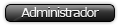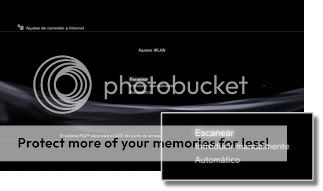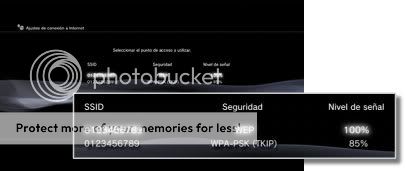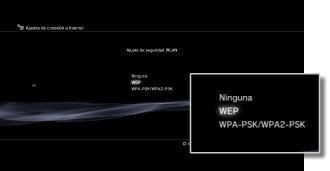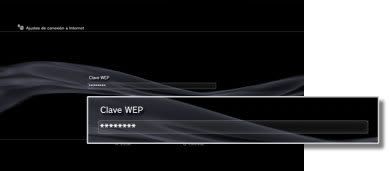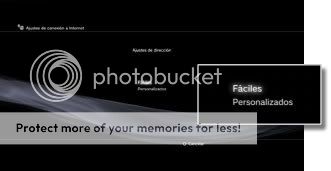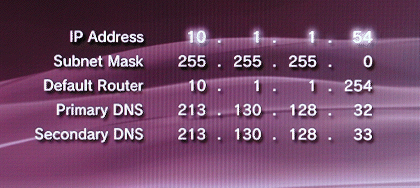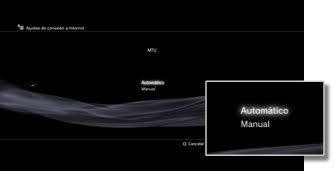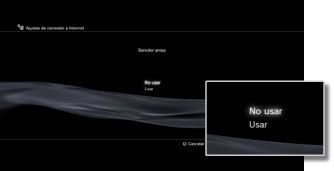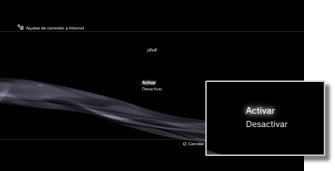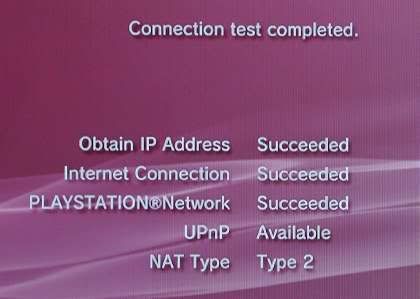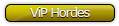En este tutorial veremos como configurar nuestra conexión de banda ancha para poder sacarle mayor rendimiento al online de nuestras PlayStation 3.
Para empezar vayamos con el router:
- Empezaremos en el PC para localizar ciertos datos que nos seran necesarios. Vamos a Inicio, entramos en Ejecutar, escribimos cmd y pulsamos Enter.

- Aparecerá la lista de comandos de Windows. En ella escribimos ipconfig y volvemos a pulsar Enter, acto seguido nos aparecerá una pantalla como esta:
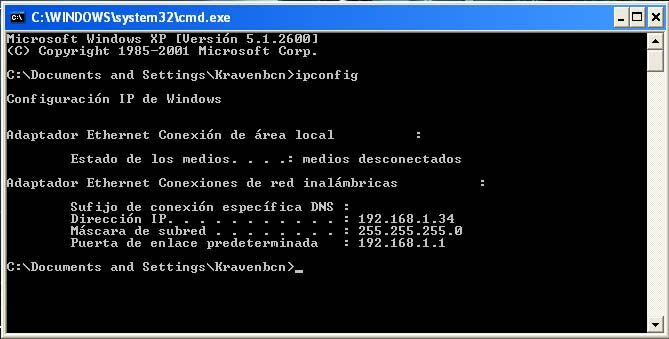
- Nos mostrará la IP del PC, la Máscara de subred y Puerta de enlace predeterminada.
- Para configurarlo, necesitaremos los tres datos, aunque la IP del PC, no nos serivrá, debemos buscar otra para la PS3, para ello basta que cambiemos los dos últimos números de la IP del PC por un número superior que no tengamos asignada a ningun otro PC o dispositivo (ej. IP del PC = 192.168.1.34 - IP de la PS3 = 192.168.1.40)
- Ya lo tenemos todo:
IP de la PS3: 192.168.1.40
Máscara de subred: 255.255.255.0
Puerta de enlace predeterminada: 192.168.1.1
NOTA: En caso de que vuestro router tenga la opción DMZ (si dudas de si tiene esa opción consulta el manual), no es necesario que abrais los puertos manualmente, ya que esta función sirve para abrir automaticamente todos los puertos de una IP. Es suficiente con activar esta función para la IP que hemos decidido darle a la PS3 (192.168.1.40)
- Para abrir puertos en los routers cada router es diferente, os acosenjo que os paseis por Adslayuda.com, bajad un poco y encontrareis una lista de routers tanto wireless cono ethernet, seleccionad el que tengais y en cada uno de ellos se muestra como abrirlos y gestionarlos.
Los puertos que hay que abrir son los siguientes:
Código: Seleccionar todo
- UDP 3478
- UDP 3479
- UDP 3659
- TCP 80
- TCP 443
- TCP 5223
- TCP 3658
- UDP 3658Ahora vamos con la PS3
- En el menú de nuestra PS3, vamos a Ajustes/Ajustes de red/Ajustes de conexión a Internet.
- Localizamos nuestro wifi e introducimos la clave (obviamente, sino lo tenemos chungo
- En Ajustes de dirección, seleccionamos Personalizados.
- Ahora debemos poner los siguientes datos:
Dirección IP: Ponemos la IP que escogimos para la PS3. (192.168.1.40)
Máscara de subred: 255.255.255.0 (Siempre es esta)
Dirección IP del router: Aquí introducimos la dirección del router, que es lo que aparecia como Puerta de enlace predeterminada
DNS Primaria y DNS Secundaria: Las DNS deben ser las que proporciona nuestro proveedor de internet. En esta página podeis localizar las dos DNS de cada proveedor.
- Ponemos MTU automático.
- En Proxy en principio poned No Usar, a no ser que lo utiliceis, en ese caso, habrá que poner la direccion IP del servidor proxy y puerto del mismo.
- En Upnp, seleccionamos Activar.
- Ahora sólo faltaria Guardar Ajustes y Probar la conexión, si todo ha salido bien ahora deberiais tener NAT 2.